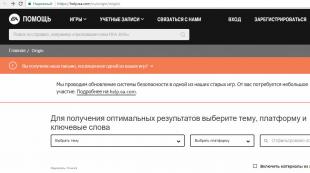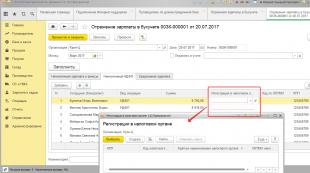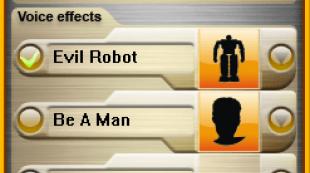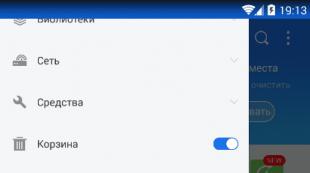So zeichnen Sie auf Android: Erstellen Sie Kunstwerke mit einem Tablet oder Smartphone. Zeichenanwendungen auf Ihrem Telefon. Laden Sie Zeichenspiele für Android herunter
Es ist unwahrscheinlich, dass sich heute irgendjemand wundern wird, wenn Kunstwerke ohne den Einsatz traditioneller Werkzeuge – Farben, Pinsel und Staffeleien – geschaffen werden. Zusammen mit ihnen sind digitale Technologien fest in unserem Leben verankert. Aus diesem Grund haben wir uns entschlossen, Ihnen zu erklären, wie Sie auf Android-Tablets oder -Smartphones zeichnen.
In diesem Material werden fünf Zeichenprogramme vorgestellt, die unserer Meinung nach Ihre Aufmerksamkeit verdienen.
Autodesk SketchBook-App- ein professionelles Werkzeug, das jedoch sowohl von herausragenden Meistern als auch von unerfahrenen Künstlern erfolgreich eingesetzt werden kann. Das Programm verfügt über eine einfache, intuitive Benutzeroberfläche und einen riesigen Funktionsumfang sowie die Möglichkeit, bis zu 2500 % zu skalieren, wodurch Sie selbst kleinste Bilddetails zeichnen können.
SketchBook gibt es in zwei Versionen – kostenlos und kostenpflichtig. Für Profis ist natürlich die zweite Option vorzuziehen, da Sie damit die gesamte Palette der verfügbaren Werkzeuge (z. B. mehr als hundert verschiedene Bleistifte sowie Pinsel, Stifte usw.) im Vergleich zu zehn kostenlosen Optionen vollständig nutzen können ):

Direkt in der Anwendung können Sie mithilfe der Zeitlupenfunktion den Entstehungsprozess Ihres Meisterwerks auf Video aufzeichnen. Ich schlage vor, dieses Video anzuschauen, es ist eigentlich einfach unmöglich, sich von dieser Aktion loszureißen (das Video ist auf Englisch, aber das hindert Sie nicht im Geringsten daran, den Prozess zu genießen):
Zeichentool FP sDraw Pro
Ein weiteres Programm, das sich perfekt zum Erstellen schneller Skizzen oder Skizzen sowie für echte künstlerische Zeichnungen eignet. Sofortiger Zugriff auf wichtige Funktionen in FP sDraw Pro erfolgt über die Lautstärketaste, ohne dass ein spezielles Menü eine separate Stelle auf dem Bildschirm des Mobilgeräts einnimmt.
Die Anwendung implementiert eine einzigartige Methode, dank derer die Linien einer elektronischen Zeichnung praktisch nicht von einer auf herkömmliche Weise auf einem Blatt Papier erstellten Zeichnung zu unterscheiden sind.
Ein praktisches Funktionsmenü mit vielen Einstellungen und Werkzeugen sowie die Möglichkeit, Ihre Arbeit im automatischen Modus zu speichern, sind absolute Vorteile, die dieses Zeichenprogramm zu einem der besten Programme für Android machen.

Sehen Sie sich ein kurzes Video über FP sDraw Pro in Aktion an:
MediBang Paint – Taschenkunst
MediBang-Farbe ist eine hervorragende Anwendung, die mit den besten Zeichenprogrammen gleichgesetzt werden kann. Dank der plattformübergreifenden Plattform haben wir die Möglichkeit, nachdem wir mit dem Zeichnen unserer Kreation auf einem Gerät begonnen haben, den Prozess von überall auf einem anderen Gerät (Windows, iOS, Android, Mac OS X) fortzusetzen. Alle Arbeiten werden in der Cloud gespeichert und können mit anderen Benutzern geteilt werden. Die Android-Version umfasst alle Funktionen eines PCs und bietet eine Vielzahl von Tools, die für Künstler, Illustratoren und sogar Comic-Fans von Interesse sein werden.

Schauen wir uns ein kurzes Video über MediBang Paint an:
Kleefarbe
Clover Paint-App ist ein erstklassiger Grafikeditor, mit dem Sie auf professionellem Niveau mit Bildern arbeiten können, vom Zeichnen einfacher Objekte und dem Glätten von Ebenen bis hin zur umfassenden detaillierten Bildbearbeitung. Sie können Ihre Meisterwerke entweder mit einem Stift oder Ihren Fingern erstellen. Clover Paint verfügt über eine große Anzahl an Werkzeugen. Dazu gehört ein beeindruckendes Arsenal an Pinseln unterschiedlicher Größe und Textur, unzählige Mischmodi und Bildbearbeitung mit beliebig vielen Ebenen. Es ist möglich, Zeichnungen in verschiedenen Formaten zu importieren oder zu exportieren. Und die enorme Funktionalität gepaart mit einer gut durchdachten Benutzeroberfläche wird nicht nur einen kreativen Menschen ansprechen, der gerade erst mit dem Erlernen der Grundlagen des Zeichnens beginnt, sondern auch professionelle Künstler oder Fotografen.

Zeichnen Sie Cartoons auf Android
Sehr interessante Anwendung RoughAnimator. Mit seiner Hilfe können Sie zunächst eine Zeichnung erstellen und diese dann sofort in eine Animation umwandeln (im Gegensatz zu anderen Programmen, bei denen Sie Ihre Zeichnungen animieren müssen, indem Sie sie in andere Anwendungen importieren). Das Programm ist mit einem vollständigen Funktionsumfang ausgestattet, der für professionelles Arbeiten ausreichend ist. Gleichzeitig ist die Verwendung von RoughAnimator so einfach, dass selbst Anfänger damit einen handgezeichneten Cartoon erstellen können.

Zu den Funktionen des Programms gehören:
- Zeitleiste zur Zeitsteuerung.
- Möglichkeit der Vorschau und Hervorhebung (sowohl vorheriger als auch nachfolgender Bilder).
- Festlegen von Pinseln für Malen und Bildrate.
- Speichern von Projekten, Importmöglichkeit usw.
Sehen, wie es funktioniert:
Natürlich sind die vorgestellten Programme nicht die einzige Software, mit der man Kunstwerke erstellen oder zumindest näher an deren Entstehung herankommen kann. Und wenn Sie einen solchen Wunsch haben, laden Sie einfach die entsprechende Anwendung herunter und die Frage, wie man auf Android zeichnet, verschwindet von selbst. Viel Glück!
Grüße an alle!
Wenn Sie früher zum Zeichnen eines Bildes einen Pinsel, eine Staffelei, Farben usw. benötigten, können Sie jetzt erstellen, ohne den Computer zu verlassen! Darüber hinaus möchte ich anmerken, dass auch Gemälde, die in einem Editor am Computer erstellt wurden, große Freude bereiten (als wäre es ein Gemälde auf Leinwand)!
Ich möchte hinzufügen, dass viele Leute fälschlicherweise glauben, dass es einfacher ist, ein Bild auf einem Computer zu zeichnen als auf einer Leinwand. Das Bewegen des Cursors (oder sogar das Zeichnen mit einem Grafiktablett) ist weder einfacher noch schneller!
Eigentlich ist dieser Artikel den Werkzeugen gewidmet – um ein Bild zu zeichnen, braucht man spezielle Zeichenprogramme (Hinweis: Grafikeditoren). Diese werden im Folgenden besprochen (Ich füge übrigens hinzu, dass ich kostenlose Programme ausgewählt habe, die alle gängigen Windows-Versionen unterstützen: 7, 8, 10 (32|64 Bit)) . Also...
Übrigens!Ich habe einen weiteren Artikel über das Zeichnen auf meinem Blog. Es gibt eine Besonderheit Websites, auf denen Sie online Gemälde erstellen, andere Künstler treffen und gemeinsame Ideen finden können. Weitere Informationen finden Sie in diesem Artikel:
Liste der besten Programme. Fangen wir mit dem Zeichnen an?
Bevor ich zu den Programmen übergehe, möchte ich auf ein wichtiges Thema eingehen – die Art der Computergrafik. Im Allgemeinen gibt es zwei Haupttypen: Vektor und Raster Grafik.
Rasterzeichnung ist eine Leinwand, auf der sich viele mehrfarbige Punkte (Pixel) befinden. Zusammengenommen sehen alle diese Punkte für das menschliche Auge wie eine Art Bild (oder Foto) aus.
Vektorzeichnung besteht aus Einheiten: Linie, Segment, Quadrat, Ellipse usw., die alle miteinander verbunden sind. Alle diese Entitäten bilden auch eine große Vielfalt an Bildern.
Der Hauptvorteil einer Vektorzeichnung gegenüber einer Rasterzeichnung besteht in der Möglichkeit, sie auf beliebige Weise zu transformieren (z. B. zu vergrößern), ohne an Qualität zu verlieren. Tatsächlich muss der Computer Ihr Bild nur entsprechend der Matte neu berechnen. Formeln.
Rastergrafiken eignen sich zum Erstellen hochwertiger Fotos und digitaler Zeichnungen. Die beliebtesten Rasterbildformate sind JPEG und PNG. Es sind Rastergrafiken, die in unserer Zeit am beliebtesten sind (und deshalb liegt der Schwerpunkt in meinem Artikel auf Programmen, mit denen man damit arbeiten kann).
Vektoreditoren im Artikel: Gravit, DrawPlus, Inkscape.
Raster-Editoren im Artikel: Paint, Gimp, ArtWeaver und andere...
Malen
Raster-Editor
Basisprogramm in Windows
So starten Sie: Suchen Sie es im START-Menü oder drücken Sie die Tasten Win+R, geben Sie den Befehl mspaint in die offene Zeile ein und drücken Sie die Eingabetaste.

Ein sehr einfacher Grafikeditor, der nicht einmal zum Zeichnen gedacht ist, sondern zum einfachen Bearbeiten von Bildern (eine Beschriftung hinzufügen, einen Pfeil hinzufügen, etwas löschen, einen Teil des Bildes ausschneiden und in einen anderen einfügen, den aufgenommenen Screenshot speichern usw.).
Beruflich kann man in Paint natürlich kaum etwas zeichnen, aber wenn es sich um einige sehr einfache Zeichnungen handelt, dann kann das Programm verwendet werden. Zumindest, wenn Sie gerade erst am Anfang Ihrer Reise stehen, warum versuchen Sie es dann nicht? ☺
Gimp
Rastereditor (teilweise Vektor)

Das GNU Image Manipulation Program (kurz GIMP) ist ein sehr leistungsfähiger, kostenloser und vielseitiger Grafikeditor. Dieser Editor ist sehr multifunktional: Er kann zum Zeichnen oder als Programm zum Retuschieren digitaler Fotos verwendet werden, als Programm zum Verarbeiten eines Bildpakets und zum Veröffentlichen (+ Konvertieren eines Formats in ein anderes).
Darüber hinaus gibt es sehr interessante Möglichkeiten, Schritt-für-Schritt-Befehle (Skripte) zu erstellen, die Routineaufgaben automatisieren (und die Skripte können wirklich komplex sein)!
Hauptvorteile:
- Zeichnen von Bildern und Postern;
- Unterstützung für Grafiktabletts (Wacom, Genius usw.);
- Zeichnen Sie Webdesigns für Websites und bearbeiten Sie vorgefertigte Layouts in Photoshop.
- Sie können Ihre alten Fotos auffrischen, sie saftiger und lebendiger machen;
- oder Poster;
- Entfernen Sie unnötige Elemente aus Fotos (ein schlechtes Foto kann zu einem guten werden!);
- Mit einer riesigen Sammlung von Plugins für GIMP können Sie eine Vielzahl von Problemen lösen.
- Das Programm unterstützt die Betriebssysteme Windows, Mac und Linux.
ArtWeaver
Rastereditor (ein Analogon von Photoshop)

Dieses Programm repliziert viele der Tools eines so beliebten Editors wie Adobe Photoshop. Um vorgefertigte Bilder zu bearbeiten und neue zu zeichnen, gibt es eine Reihe vorgefertigter Pinsel aller Art und Größe, verschiedener Modi, Bleistiftimitation, Tintenstift, Ölpinsel usw.
Hauptvorteile:
- Unterstützung für alle gängigen Grafikformate: GIF, JPEG, PCX, TGA, TIFF, PNG (einschließlich PSD und AWD);
- eine große Anzahl von Werkzeugen zum Bearbeiten von Bildern: Verläufe, Auswahl, Füllung usw.;
- Plugin-Unterstützung;
- Verfügbarkeit praktischer Zeichenwerkzeuge: Pinsel, Bleistifte usw.;
- Unterstützung für Grafiktabletts (GROSSES Plus für diejenigen, die gerne zeichnen);
- viele verschiedene Filter: Spot, Unschärfe, Mosaik, Maske usw.;
- Arbeiten mit Textebenen;
- die Möglichkeit, Ihre Aktionen nacheinander abzubrechen.
- Unterstützung für alle gängigen Windows-Versionen.
MyPaint
Raster-Editor

MyPaint - gemaltes Porträt eines Mädchens
Ein beliebter Rastergrafikeditor, der eher für Digitalkünstler (die gerne zeichnen) entwickelt wurde. Es handelt sich um eine unbegrenzte Leinwand (Blatt) und eine relativ einfache Schnittstelle auf GTK+, ohne den Künstler vom kreativen Prozess – dem Zeichnen – abzulenken.
Im Gegensatz zu Gimp verfügt MyPaint über viel weniger Grafikfunktionen. Editor, aber für Ihre Aufmerksamkeit eine riesige, dimensionslose Leinwand; eine große Anzahl von Pinseln, für unterschiedliche Aufgaben und für unterschiedliche Funktionen (es gibt viele Pinsel, siehe Screenshot oben).
MyPaint ist ein Werkzeug zum Malen mit Pinseln auf Ihrem PC-Bildschirm, fast so, als würden Sie es auf einer echten Leinwand tun. Neben Pinseln gibt es: Buntstifte, Kohle, Bleistifte usw. Es ist schwer zu widerstehen, wenn man Lust auf Zeichnen hat ...
Haupteigenschaften:
- Das Programm ist speziell für das Zeichnen konzipiert und verfügt daher über weniger Möglichkeiten zum Bearbeiten vorhandener Bilder (d. h. es gibt keine Funktionen wie Auswahl, Skalierung usw.);
- ein riesiger Pinselsatz, den Sie individuell anpassen können: Gruppen erstellen und ändern, verwischen, Farben mischen usw.;
- das Programm unterstützt Grafiktabletts;
- Die grenzenlose Leinwand ist beim Zeichenvorgang sehr praktisch – beim Erstellen steht Ihnen nichts mehr im Weg;
- Unterstützung für Ebenen: Kopieren, Einfügen, Anpassen der Transparenz usw.;
- Windows, Mac OS, Linux unterstützt.
SmoothDraw
Raster

Ein kostenloses Programm zum Malen und für diejenigen, die gerne von Hand am Computer zeichnen. Die Benutzeroberfläche des Programms ist sehr einfach und so gestaltet, dass jeder Künstler, der gerade erst angefangen hat, sofort mit dem Schaffen beginnen kann, ohne Zeit mit dem Lernen zu verschwenden.
Ich möchte sofort darauf hinweisen, dass das Programm über viele Pinsel verfügt (Stift, Pinsel, Airbrush, Bleistift usw.), es gibt Werkzeuge zum Retuschieren, Arbeiten mit Ebenen, man kann Helligkeit, Kontrast, Farben von Bildern ändern, hinzufügen einige Effekte.
Programmfunktionen:
- viele Arten von Pinseln zum Zeichnen: Bleistift, Kreide, Kugelschreiber, Airbrush, Pinsel, Spray usw.;
- funktioniert mit Tablet-PCs, unterstützt Grafiktabletts;
- funktioniert mit den folgenden Bildformaten: PNG, BMP, JPEG, JPG, TGA, JIF, GIF und TIFF;
- es gibt Werkzeuge zur Fotoretusche;
- Arbeiten mit Ebenen;
- Möglichkeit der Farbkorrektur;
- Kompatibel mit Windows 7, 8, 10.
Notiz! Damit SmoothDraw funktioniert, müssen Sie unter Windows mindestens NET Framework Version v2.0 haben.
Paint.NET
Raster

Paint.NET ist ein kostenloser Bild- und Fotoeditor für Windows. Der Hauptunterschied zu anderen Programmen besteht darin, dass es eine intuitive und innovative Benutzeroberfläche mit Unterstützung für Ebenen, einer dimensionslosen Leinwand, Spezialeffekten sowie nützlichen und leistungsstarken Bearbeitungswerkzeugen verwendet (Analoga davon sind nur in kostenpflichtigen Produkten verfügbar).
Aktiver und wachsender Online-Support hilft bei der Lösung nicht standardmäßiger Probleme. Darüber hinaus wurden für das Programm recht viele Anleitungen geschrieben, zusätzliche. Plugins zur Erweiterung der Funktionen.
Besonderheiten:
- freie Verbreitung und Nutzung;
- benutzerfreundliche Oberfläche (ähnlich wie Photoshop);
- Sie können mit vielen Dokumenten gleichzeitig arbeiten;
- Unterstützung für die Arbeit mit Ebenen;
- eine große Anzahl von Anweisungen;
- das Programm ist für die Arbeit mit modernen 2- und 4-Kern-Prozessoren optimiert;
- Unterstützt von allen gängigen Windows: XP, 7, 8, 10.
Livebrush
Raster

Livebrush(aus dem Englischen übersetzt als „Live Brush“) ist ein leistungsstarker Grafikeditor, mit dem Sie mit Pinseln malen können. Darüber hinaus möchte ich sofort darauf hinweisen, dass das „Zeichenwerkzeug“ kein einfaches Werkzeug ist. Mit seiner Hilfe können Sie recht interessante Bilder erstellen, Kunstwerke mit schönen Strichen und Linien dekorieren usw.
Während Sie arbeiten, können Sie den Pinsel auswählen und anpassen, sodass die Linie unter dem Pinsel beim Bewegen ihre Dicke, Farbe, Transparenz, Spitzendrehung ändert, abhängig von der Geschwindigkeit Ihrer Mausbewegung, Druckgeschwindigkeit usw.
Übrigens: Wer ein Grafiktablett besitzt, wird die Vorteile von Livebrush voll auskosten können, da es auch die Kraft des Drucks und dessen Neigung versteht.
Das Programmset umfasst viele Pinsel unterschiedlicher Form: von einfachen Linien bis hin zu gemusterten gotischen Ornamenten. Übrigens können Sie jedes Muster selbst korrigieren, indem Sie auf die Bearbeitung mit einem Bleistift umsteigen.
Darüber hinaus können Sie das Muster selbst zeichnen und als Vorlage speichern. Sie können vorgefertigte Pinsel-, Projekt- und Dekorationssätze in das Programm importieren. Sie sind übrigens in großer Zahl im offiziellen Forum des Programms zu finden.
Im Allgemeinen bin ich der Meinung, dass das Programm sehr praktisch und interessant ist und die Aufmerksamkeit aller Zeichenliebhaber verdient!
Inkscape
Vektoreditor (einer der wenigen)
Kostenlose Analoga: Gravit, DrawPlus
Bezahlte Analoga: Corel DRAW und Adobe Illustrator

Inkscape ist ein kostenloser Vektoreditor, einer der wenigen, der Monster wie Corel Draw und Adobe Illustrator teilweise ersetzen kann. Die Anwendung verfügt über eine ziemlich standardmäßige Benutzeroberfläche: Farbpalette, Menü, Werkzeuge. Das Programm unterstützt alle gängigen Grafikformate: SVG, PDF, AI, PS, EPS, CorelDRAW.
Inkscape verfügt übrigens auch über Tools aus dem Raster-Editor – es unterstützt beispielsweise verschiedene Arten der Überblendung. Neben dem Zeichnen einiger geometrischer Formen unterstützt das Programm umfangreiches Arbeiten mit Text: Sie können Text entlang geschwungener Linien schreiben. Es sieht sehr cool und ungewöhnlich aus.
Die Anwendung verfügt über eine relativ große Anzahl von Filtern, Erweiterungen usw. All dies ist im Büro verfügbar. Programm-Website.
Schwerkraft
Vektoreditor (Online-Version)

Schwerkraft- ein ziemlich interessanter Vektoreditor. Natürlich kann es Adobe Illustrator nicht ersetzen, aber es kann mit dem Vorgängerprogramm (Inkscape) konkurrieren.
Die Werkzeuge umfassen die grundlegendsten Dinge: Stifte, Linien, Schnittpunkte und Ausschneiden von Formen voneinander, Ausrichtung, Ebenen, Schriftarten usw. Werke können in SVG und verschiedene Rasterformate exportiert werden. Sie können im Programm auch in Adobe Illustrator erstellte Werke öffnen.
Etwas überraschend ist, dass Gravit wie ein echtes Programm aussieht, wenn es in einem Browserfenster ausgeführt wird, ohne Flash zu verwenden. Als Hauptmängel möchte ich das Fehlen der russischen Sprache hervorheben.
Übrigens ist die Wahl der Leinwand in Gravit recht interessant: Sie können Standardformate für Blätter, Visitenkarten und Postkarten auswählen und Cover beliebter sozialer Netzwerke, Telefonbildschirme und anderer Gadgets erstellen.
Insgesamt ein interessanter Editor, der Aufmerksamkeit verdient.
DrawPlus
Vektor

Ein sehr flexibler und leistungsstarker Grafikeditor, mit dem Benutzer hochwertige Illustrationen erstellen können. Mit diesem Programm können Sie Ihre Zeichenfähigkeiten vollständig ausschöpfen.
DrawPlus verfügt über viele Werkzeuge, mit denen Sie einfach und schnell eine Vielzahl von Formen, Strichen und Linien erstellen können. Jedes der Elemente kann mit anderen kombiniert werden und nach und nach wird der gesamte Komplex zu einer recht komplexen, aber schönen Illustration.
DrawPlus verfügt übrigens über ein 3D-Modul – damit können Sie Ihre Kreativität in echte 3D-Designelemente umsetzen. Beim Erstellen von Logos, isometrischen Projektionen und Flussdiagrammen können Sie eine Vielzahl von Effekten anwenden.
Sie können eine Vielzahl von Formaten in das Programm importieren: PDF, AI, SVG, SVGZ, EPS, PS, SMF usw. Das proprietäre Format für Projekte ist DPP.
Graffiti-Studio
Website: http://www.vandalsquad.com
Rastergrafiken

Eines der besten Programme zum Zeichnen von Graffiti, es sieht so realistisch wie möglich aus!
Um mit dem Zeichnen zu beginnen, müssen Sie ein Stück Leinwand auswählen (Wagen, Wände, Bus) und tatsächlich mit dem Erstellen beginnen (es stehen einfach jede Menge vorgefertigte Optionen zur Auswahl!). Der Künstler verfügt über eine große Farbpalette (mehr als 100 Stück), verschiedene Arten von Mützen (Skinny, Regular und Fat) und einen Marker. Der Abstand zur Oberfläche wird manuell verändert, es ist möglich, Tropfen zu erzeugen. Im Allgemeinen gibt es für Fans solcher Grafiken einen riesigen Spielraum!
Wer nicht glaubt, dass man mit dem Programm echte Meisterwerke schaffen kann, dem empfehle ich, einen Blick auf die offizielle Website zu werfen und sich die besten Werke anzusehen – Ihre Sichtweise wird sich stark ändern!
PixBuilder Studio
Raster-Editor

Ein leistungsstarkes Programm zum Bearbeiten und Bearbeiten von grafischen Bildern und Fotos. Neben der Bearbeitung ist es durchaus möglich, zu zeichnen und zu erstellen (obwohl es dafür weniger Werkzeuge gibt als in früheren ähnlichen Programmen).
PixBuilder Studio verfügt über recht interessante Tools, mit denen Sie fein mit Farbe, Helligkeit, Kontrast und Ebenen arbeiten können. Darüber hinaus gibt es integrierte Effekte (z. B. Dithering). (Bei der Verarbeitung digitaler Signale handelt es sich um die Einmischung von pseudozufälligem Rauschen mit einem speziell ausgewählten Spektrum in das Primärsignal.) ), Unschärfe, Schärfe usw.
Besonderheiten:
- Unterstützung für gängige Rasterformate: BMP, PNG, JPG, GIF, TIFF usw.;
- es gibt Möglichkeiten und Werkzeuge zum Zeichnen (wenn auch sehr begrenzt);
- Tolle Möglichkeiten zur Bearbeitung fertiger Fotos und Bilder;
- Fähigkeit, mit Ebenen zu arbeiten;
- professionelle Arbeit mit Farbe: Anpassen von Balance, Helligkeit, Kontrast usw.;
- Hotkeys einrichten;
- das Vorhandensein vorgefertigter Effekte (Sie müssen sie nur anwenden);
- Vorschau (um das Ergebnis auszuwerten);
- Unterstützung für beliebte Windows-Betriebssysteme: 7, 8, 10.
Krita
Raster-Editor

Ein ausgezeichneter und praktischer Rastergrafikeditor für Künstler (übrigens war das Programm zum Zeitpunkt des Schreibens dieser Rezension sogar für die kommerzielle Nutzung kostenlos). Krita läuft sowohl unter Windows als auch unter Linux.
Was das Wichtigste betrifft: Es gibt einen guten Pinselbewegungsstabilisator, Ebenen, Masken, dynamische Pinsel, Animationen, viele Mischmodi, Papier- und Pastellimitation, „unendliche“ Leinwand usw.
Übrigens gibt es sogar eine portable Version des Programms, die von einem normalen Flash-Laufwerk auf jedem PC ausgeführt werden kann. Das Programm wurde auch ins Russische übersetzt.
PS: Der Artikel wird aktualisiert...
Vielen Dank im Voraus für Tipps und Ratschläge in den Kommentaren!
Zeichnen ist eine nahezu universelle Tätigkeit. Menschen aus verschiedenen Kulturen auf der ganzen Welt tun dies seit Beginn der Geschichte. Seitdem hat sich viel verändert. Anstelle von Höhlenwänden haben wir Telefone, Tablets und Computer. Die künstlerische Ader kann in jedem zum Vorschein kommen, und wir möchten helfen. Hier sind die besten Android-Apps!
Adobe Illustrator Draw und Photoshop Sketch
(Downloads: 15039)
Adobe Illustrator Draw und Photoshop Sketch sind zwei Zeichenanwendungen von Adobe. Illustrator Draw verfügt über eine Vielzahl von Zeichenfunktionen, darunter Ebenen, fünf verschiedene Stiftsätze und verschiedene Einstellungen. Sie können bis zum 64-fachen vergrößern, um die feineren Details Ihrer Arbeit hervorzuheben. Wenn Sie fertig sind, können Sie die Zeichnung zum Teilen auf Ihr Gerät exportieren oder sie zur Verwendung mit anderen Adobe-Produkten auf Ihren Desktop-Computer exportieren. Sie können Projekte auch aus Adobe Capture CC importieren. Photoshop Sketch verfügt über viele Funktionen. Beide Apps können auch zusammenarbeiten, sodass Sie Projekte zwischen ihnen importieren und exportieren können. Diese Apps können kostenlos heruntergeladen werden und Sie können ein optionales Creative Cloud-Abonnement erwerben, um zusätzliche Funktionen freizuschalten.
 ArtFlow
ArtFlow
(Downloads: 6624)
ArtFlow ist eine der umfassendsten Zeichen-Apps auf dem Markt. Der Hauptgrund für den Bekanntheitsgrad dieser Anwendung ist die große Anzahl an Pinseln. Sie können einen von 70 Pinseln und anderen Werkzeugen verwenden, um Ihrem Gemälde den letzten Schliff zu verleihen. Die App verfügt auch über Ebenen, die Sie mischen können. Sie können Ihre Bilder als JPEG, PNG oder sogar PSD exportieren, um sie später in Photoshop zu importieren. Zunächst haben Sie Zugriff auf die DirectStylus-Unterstützung von Nvidia, wenn Sie ein Nvidia-Gerät verwenden. Dies ist eine zuverlässige universelle Option für Kinder und Erwachsene. Sie können es kostenlos herunterladen, um es auszuprobieren.
 Punktbild
Punktbild
(Downloads: 2708)
dotpict ist eine der einzigartigsten Zeichen-Apps überhaupt. Es ermöglicht Ihnen, pixelige Bilder zu erstellen. Sie erhalten eine Sekte und können hineinzoomen und sich bewegen, um kleine Szenen oder Charaktere zu erstellen, indem Sie einfach die Quadrate ausfüllen. Sie können dann herauszoomen, um Ihre Kreation zu sehen. Die App bietet außerdem automatisches Speichern, Rückgängigmachen und Wiederherstellen und Sie können Ihre Arbeit exportieren, wenn Sie fertig sind. Darüber hinaus ist die Anwendung recht leichtgewichtig und belastet Ihr Gerät praktisch nicht. Dies ist eine großartige App für diejenigen, die gerne Pixelkunst erstellen.
 Zeichne etwas
Zeichne etwas
(Downloads: 1057)
Draw Something ist nicht wie die meisten Zeichen-Apps. Vor allem, weil es ein Spiel ist. In diesem Spiel zeichnen Sie Dinge und der andere Spieler versucht zu erraten, was Sie gezeichnet haben. Dann zeichnet er etwas und Sie versuchen herauszufinden, was es ist. Für ernsthafte Künstler ist die App überhaupt nicht notwendig, aber sie hilft, Spaß zu haben. Draw Something verspricht soziale Vorteile, indem es Ihnen ermöglicht, mit anderen Menschen zu spielen. Das Herunterladen der App ist kostenlos, beinhaltet jedoch In-App-Käufe.
 Ibis-Farbe
Ibis-Farbe
(Downloads: 7008)
Ibis Paint ist eine Malanwendung mit vielen interessanten Funktionen. Die App verfügt über über 140 verschiedene Pinsel, darunter Stifte, Marker, echte Pinsel und andere unterhaltsame Tools. Außerdem können Sie Ihren Zeichenprozess aufzeichnen, um ein vollständiges Kunstvideo zu erstellen. Es werden Ebenen unterstützt und Sie können so viele Ebenen verwenden, wie Sie benötigen. Die App verfügt außerdem über Funktionen für verschiedene Zeichenstile, beispielsweise Manga. Sie können die kostenlose Version ausprobieren, bevor Sie zur kostenpflichtigen Version wechseln, die als In-App-Kauf 4,99 $ kostet. Dies ist eine der schwerwiegendsten und tiefgreifendsten Anwendungen dieser Bewertung.
 Lernen Sie, wie man zeichnet
Lernen Sie, wie man zeichnet
(Downloads: 2286)
Learn How to Draw ist eine neue Zeichenanwendung. Wie der Name schon sagt, bringt es Ihnen das Zeichnen bei. Die App enthält eine Vielzahl von Tutorials, die vom Anfänger- bis zum Fortgeschrittenenniveau reichen. Die Anwendung wurde vom berühmten Comiczeichner Will Slyly erstellt. Sie werden feststellen, dass sich die Tutorials in der Regel auf das Zeichnen im Comic-Stil konzentrieren und sich hauptsächlich um das Zeichnen von Menschen drehen. Diese App ist nicht jedermanns Sache, aber sie ist eine gute Möglichkeit, gute Zeichengewohnheiten zu erlernen und zu entwickeln. Es ist auch eine relativ kostengünstige Anwendung. Die Entwickler behaupten außerdem, dass fast jede Woche neue Lektionen hinzugefügt werden.
 MediBang-Farbe
MediBang-Farbe
(Downloads: 3402)
MediBang Paint ist eine der besten kostenlosen Mal-Apps. Sein Hauptmerkmal ist die plattformübergreifende Unterstützung. Sie können die App auf Ihr Mobilgerät, Mac und Windows herunterladen. Alle drei verfügen über eine Cloud-Speicherfunktion, mit der Sie auf einem Gerät beginnen und auf einem anderen fortfahren können. Es ist toll. Darüber hinaus gibt es eine ordentliche Anzahl an Pinseln, Comic-Zeichenwerkzeugen und vielen anderen Tools und Add-ons. Dies ist eine erstaunlich gute App für das, was sie kostet (kostenlos).
 PaperOne
PaperOne
(Downloads: 5025)
PaperOne ist eine dieser Zeichen-Apps, die versucht, das wirkliche Leben so weit wie möglich nachzuahmen. Die App enthält die Grundlagen, einschließlich verschiedener Pinseltypen, sodass Sie malen können, was Sie möchten. Die Anwendung verfügt über eine Nachverfolgungsfunktion. Sie können ein Foto importieren und es halbtransparent machen. Anschließend können Sie das Originalfoto nachzeichnen. Dies macht die App zu einer großartigen Wahl zum Zeichnen und zu einem wertvollen Lernwerkzeug. Dies ist eine sehr unterhaltsame Anwendung, insbesondere wenn Sie ein Bastler sind. Dies ist eine kostenlose App, Sie können jedoch durch In-App-Käufe zusätzliche Funktionen freischalten.
 Grober Animator
Grober Animator
(Downloads: 2060)
RoughAnimator ist eine Zeichenanwendung, mit der Sie Animationen erstellen können. Anstatt ein statisches Bild zu erstellen, das Sie exportieren und teilen können, können Sie mit RoughAnimator eine vollständige Animation erstellen. Sie können Bild für Bild zeichnen und dann jedes Bild kombinieren, um kleine Cartoons zu erstellen. Die App enthält Funktionen zur Steuerung der Bildrate und Auflösung sowie einige einfache Zeichenwerkzeuge. Fertige Projekte können als GIF, QuickTime-Video oder als Bildsequenz exportiert werden. Die App kostet 4,99 $. Wir empfehlen Ihnen daher, die App vor Ablauf der Rückgabefrist zu testen, um zu sehen, ob sie Ihnen gefällt.
 Skizzenbuch von Autodesk
Skizzenbuch von Autodesk
(Downloads: 4924)
Sketchbook von Autodesk gibt es schon seit langer Zeit. Diese App ist seit langem ein Favorit unter Künstlern, die nach guten Zeichen-Apps suchen. Glücklicherweise verfügt die App auch über eine Reihe anständiger Funktionen. Sie werden zehn Pinsel haben. Jeder Pinsel kann individuell an Ihre Bedürfnisse angepasst werden. Sie umfassen außerdem bis zu drei Druckstufen, sechs Mischmodi, eine bis zu 2500-fache Vergrößerung und eine simulierte Druckempfindlichkeit. Durch das Upgrade auf den professionellen Modus erhalten Sie Zugriff auf 100 weitere Pinseltypen, mehr Ebenen, mehr Mischoptionen und mehr Werkzeuge. Dies ist eine ziemlich leistungsstarke Anwendung, die auch für ernsthafte Künstler konzipiert ist. Leider ist die PRO-Version der App etwas teuer.
Lesen Sie den Testbericht zum Zeichnen auf Android. Die besten Programme zum Erstellen von Zeichnungen. Und auch nützliche Tipps und Anleitungen.
Kreative Menschen möchten zum Zeichnen einen Tablet-Computer oder sogar ein Smartphone nutzen. Warum nicht? Moderne Geräte verfügen über einen großen Bildschirm, auf dem Sie mit einem Stift zeichnen können – ein solches Zubehör ist meist sehr günstig. Kleine Kinder können im Allgemeinen mit den Fingern zeichnen und die daraus resultierenden Kritzeleien dann ihren Eltern zeigen. Es bleibt nur noch zu entscheiden, in welcher Anwendung das Zeichnen am bequemsten ist. Schließlich sind nicht auf jedem Android-Gerät Programme zum Zeichnen vorinstalliert.
Zeichnen Sie auf Android mit SketchBook für Galaxy
Wenn Sie ein Samsung-Tablet oder -Smartphone besitzen, das die Arbeit mit einem Stift unterstützt, dann finden Sie SketchBook for Galaxy auf jeden Fall in der Liste der Anwendungen. Für die meisten Benutzer werden seine Fähigkeiten völlig ausreichend sein. Nach dem Start des Programms erhalten Sie das Äquivalent eines leeren Blattes Papier. Die gesamte Benutzeroberfläche wird durch eine bescheidene Zeile mit Symbolen oben dargestellt.
- In der oberen rechten Ecke befinden sich Werkzeuge, mit denen Sie den Stil und die Farbe ändern können. Das heißt, auf diese Weise können Sie den einen oder anderen Pinsel auswählen. Ihre Vielfalt kann selbst erfahrene Adobe Photoshop-Experten in Erstaunen versetzen – es stehen mehr als 160 Pinsel zur Auswahl. Dieses Set enthält Filzstifte, Bleistifte unterschiedlicher Schärfe und Dichte, Stifte und verschiedene Aufkleber mit Pflanzen, Mustern und Flecken. Natürlich können der Radius und die Deckkraft jedes Pinsels angepasst werden.
- Mit dem zweiten Symbol in der oberen rechten Ecke können Sie die Pinselfarbe anpassen. Dies kann entweder über das übliche Farbrad oder durch die Auswahl bestimmter Werte entsprechend dem RGB-System erfolgen. Es gibt auch eine Reihe vorgefertigter Farbpaletten. Nicht vergessen haben die Entwickler auch das Eyedropper-Tool, mit dem Farbe einem geöffneten Bild entlehnt wird.
- Das dritte Symbol wird zum Arbeiten mit Ebenen verwendet. Ja, das ist ziemlich unerwartet, aber das auf den ersten Blick einfachste SketchBook für Galaxy ermöglicht es Ihnen, ein Bild aus verschiedenen Ebenen zu erstellen! Jede Ebene kann kopiert, gesperrt, ausgeblendet und gelöscht werden und ihre Deckkraft kann geändert werden. Sie können ein Bild auch von einer Kamera in eine separate Ebene importieren.
Was ermöglicht diese Anwendung sonst noch? Gehen Sie etwa 15 Schritte zurück. Hierzu dient ein nach links zeigender roter Pfeil. Durch Klicken auf den grünen Pfeil können Sie das Zurückgehen verweigern. Wenn Sie auf das Auslassungssymbol klicken, können Sie auf zusätzliche Tools zugreifen. Hier finden Sie insbesondere „Füllen“, „Formen zeichnen“, „Text“ und verschiedene Arten von Hilfslinien. Hier ändert sich der Zeichenstil – gehen Sie vom freien Zeichnen zum Zeichnen gerader Linien über.
SketchBook für Galaxy kann genau erkennen, womit Sie zeichnen. Dazu müssen Sie den „Stiftmodus“ aktivieren (befindet sich im Menü, das nach dem Klicken auf das Zahnradsymbol erscheint). In diesem Modus reagiert die Leinwand nicht auf Fingerberührungen – nur der Stift hinterlässt Spuren.
Kurz gesagt, die Anwendung erwies sich als sehr funktional. Es gibt dem beginnenden Künstler völlige Freiheit. Allerdings verfügt nicht jeder über ein Samsung-Tablet oder -Smartphone mit Stift und auf anderen Geräten läuft das Programm höchstwahrscheinlich nicht. Deshalb lohnt es sich, kurz auf andere Zeichenanwendungen einzugehen.
Adobe Photoshop-Skizze
Vor einigen Jahren hat Adobe beschlossen, mobile Versionen seiner Produkte herauszubringen. Einige von ihnen wurden schnell nicht mehr unterstützt – sie sind jetzt nicht mehr bei Google Play zu finden. Glücklicherweise gilt Photoshop Sketch als erfolgreiches Projekt. Dieses Programm steht zum kostenlosen Download zur Verfügung. Es unterstützt auch die Erstellung mehrschichtiger Illustrationen. Gleichzeitig können Sie hier das Bild im PDF-Format speichern und so in der Computerversion von Adobe Photoshop oder Adobe Illustrator weiter damit arbeiten.
Die Anwendung enthält eine große Anzahl von Pinseln. Dadurch kann der Künstler mit Markern, Farben (verschiedener Art), Bleistiften, Kugelschreibern und mehr zeichnen. Alle Pinsel sind traditionell anpassbar – der Benutzer kann den Durchmesser und die Deckkraft wählen. Vor allem aber wird es den Künstlern gefallen, dass die Entwickler die Möglichkeit eingeführt haben, zusätzliche Pinsel herunterzuladen. Um sie zu erstellen, wird empfohlen, das Programm Capture CC zu verwenden.
Natürlich gibt es hier noch andere Werkzeuge – mit ihnen können Sie Formen und Linien zeichnen und andere Aktionen ausführen. Auch bei der Farbwahl gibt es keine Probleme. Zu beachten ist auch, dass eine Synchronisierung mit Adobe Stock – einer Datenbank lizenzierter Bilder – möglich ist. Um mit der Fotobank arbeiten zu können, ist natürlich ein kostenpflichtiges Abonnement erforderlich.
Leider hat Adobe Photoshop Sketch auch einen gravierenden Nachteil. Um das Programm nutzen zu können, benötigen Sie ein Konto, und den Bewertungen nach zu urteilen, haben einige Leute Probleme, es zu erstellen. Es ist auch zu beachten, dass beim Speichern der Abbildung die Farben der Striche aus irgendeinem Grund etwas verblasster werden.
So zeichnen Sie mit MadiBang Paint auf Android-Smartphones und -Tablets

Eine Anwendung namens „Pocket Art“ in der russischen Version von Google Play. Tatsächlich verwandelt es das Smartphone in Ihrer Tasche in ein Künstlerwerkzeug. In diesem Fall haben die Entwickler die Computerversion von Adobe Photoshop als Grundlage genommen und daraus ein mobiles Produkt gemacht. Sie haben die Werkzeuge, die äußerst selten verwendet werden, abgeschafft und nur die grundlegendsten übriggelassen. Das Programm ist größtenteils zum Zeichnen von Mangas konzipiert, dafür gibt es alles, was Sie brauchen. Insbesondere ermöglicht das Produkt das einfache Einfügen einer sogenannten „Bubble“, die eine Replik enthält, in eine Illustration. Auch bei der Texteingabe gibt es keine Probleme – es stehen viele Schriftarten zur Auswahl. Das Programm umfasst auch eine große Anzahl verschiedener Rahmen. Außerdem steht eine Auswahl an Farben zur Verfügung – die beliebtesten werden mit nur wenigen Fingertipps aktiviert. Kurz gesagt, Sie erhalten die Grundfunktionen eines Comiczeichners, die sich in Ihrem Lieblings-Smartphone befinden! Aber natürlich ist die MediBang-App nicht darauf beschränkt.
Auch bekannte Werkzeuge wie Lineale und Pinsel sind hier vorhanden. Es scheint, dass die Anzahl der Pinsel keine Rekorde bricht, die beliebtesten Optionen werden jedoch nicht vergessen – verschiedene Stifte, Marker, Farben und vieles mehr sind verfügbar. Auch die vorgefertigten Hintergründe dürften Ihnen gefallen – auch das beschleunigt den Prozess des Comiczeichnens. Interessanterweise haben die Anwendungsentwickler eine erzwungene Reduzierung oder Verstärkung von Linien eingeführt, die das Zeichnen mit dem Finger ermöglicht. Aber natürlich kann ein Meisterwerk nur mit einem Stift entstehen. Wie in vielen anderen Programmen dieser Art können auch hier einzelne Elemente auf unterschiedlichen Ebenen gezeichnet werden.
Autodesk SketchBook

Autodesk Studio beschloss außerdem, in den Markt für mobile Anwendungen einzusteigen. Ihr SketchBook funktioniert am besten auf einem Tablet, wo Sie aufgrund der Bildschirmgröße jederzeit mehrere Symbolleisten im Blick haben, was den Zeichenvorgang erheblich beschleunigt. Und es gibt hier jede Menge Werkzeuge! Sie helfen bei der Erstellung sowohl einfacher Skizzen als auch vollwertiger Illustrationen. Eine Vielzahl von Instrumenten kann jedoch auch als imaginär bezeichnet werden. Während die Konkurrenz einen Universalpinsel anbietet, dessen Form, Größe und Deckkraft vom Anwender in weiten Grenzen verändert werden können, werden hier verschiedene Pinseltypen als eigenständige Werkzeuge hervorgehoben. Das Ändern der Pinselparameter dauert jedoch länger als beispielsweise das Klicken auf den „dünnen Marker“ im entsprechenden Bedienfeld. Das heißt, es fällt auf, dass die Jungs von Autodesk versucht haben, den Zeichenprozess zu beschleunigen, allerdings auf Kosten einer übermäßig überlasteten Benutzeroberfläche. Sie haben auch verstanden, dass ihre Kreation nicht als ideal bezeichnet werden kann, deshalb wird das Programm kostenlos verteilt. In diesem Fall steht dem Benutzer die gesamte Funktionalität zur Verfügung. Werbung fehlt hier seltsamerweise völlig – das ist auch unglaublich erfreulich.
Sie können Autodesk SketchBook auch auf Smartphones verwenden. Allerdings müssen hier ab und zu die Symbolleisten aufgerufen werden, da diese den nutzbaren Platz blockieren. Anfangs wird man recht lange nach den nötigen Werkzeugen suchen, aber nach einer gewissen Zeit hat man den Dreh doch raus. Es macht keinen Sinn, die verfügbaren Tools aufzulisten – es ist zu lang. Sagen wir einfach, dass hier absolut alles hinzugefügt wurde, was ein Künstler benötigen könnte. Die Bibliothek der verfügbaren Pinsel ist riesig und auch ihre Einstellungen werfen keine Fragen auf. Natürlich wurde die Unterstützung von Ebenen nicht vergessen, ohne die es fast unmöglich ist, großartige Kunstwerke zu zeichnen (obwohl erfahrene Künstler dieser Aussage widersprechen werden). Übrigens können Sie Ihrer Arbeit ein vorhandenes Bild oder sogar ein Bild von einer Kamera hinzufügen.
Erfahrene Künstler werden Autodesk SketchBook sicherlich genießen. Für andere mag die Benutzeroberfläche zu kompliziert erscheinen. Interessanterweise können Sie Dropbox mit dem Programm verbinden, wodurch Sie Ihre Arbeit mit einem Klick in der Cloud speichern können.
ArtFlow: Skizzenbuch zum Malen und Zeichnen
Nicht nur von Samsung entwickelte Apps unterstützen den S Pen. Dieser Stift wird ebenfalls von einem Programm namens ArtFlow bestimmt. Das bedeutet, dass bei südkoreanischen Geräten, die mit einem entsprechenden Stift ausgestattet sind, die Anwendung den ausgeübten Druck korrekt ermittelt. Das heißt, es ist nicht erforderlich, die Linienstärke vor dem Berühren des Stifts auszuwählen – sie wird durch die Kraft reguliert, mit der der Stift auf den Bildschirm gedrückt wird. Kurz gesagt, das Gefühl ist, als würde man mit einem echten Bleistift zeichnen.
Natürlich können Sie ArtFlow auch ohne einen intelligenten südkoreanischen Stift verwenden. Der Benutzer sollte mit der Funktionalität des Programms angenehm zufrieden sein und die Benutzeroberfläche kann hier nicht als überladen bezeichnet werden. Wie erwartet unterstützt die Anwendung das Arbeiten mit Ebenen, wodurch verschiedene Elemente der Illustration jederzeit bearbeitet werden können. Dem Benutzer stehen rund 80 Pinsel zur Verfügung, darunter nicht nur verschiedene Arten von Stiften und Markern, sondern auch alle Arten von Klecksen und Stempeln. Es gibt auch ein „Füllen“-Werkzeug, das das Einfärben dieses oder jenes Elements vereinfacht. Nicht vergessen wurde der „Radiergummi“, der jederzeit nützlich sein kann. Wichtig ist, dass sich alle diese Tools im oberen Bereich befinden; die Auswahl dauert buchstäblich zwei Klicks.
Im Gegensatz zu anderen Programmen dieser Art können Sie mit ArtFlow ein Bild schnell umdrehen, drehen sowie Helligkeit und Kontrast ändern. Das heißt, die Anwendung vereint die Funktionen einer „Zeichen-App“ und eines Bildeditors. Es stellt sich heraus, dass Sie statt zwei Programmen auf einem Smartphone nur eines enthalten können, wodurch Speicherplatz gespart wird.
Es mag den Anschein haben, dass ArtFlow in unserer Bewertung den Titel des Spitzenreiters verdient. Leider ist das nicht wahr. Erstens ist die Anzahl der Tools hier groß, aber die Konkurrenz bietet ein noch größeres Arsenal. Zweitens enthält dieses Programm Werbung, die von Zeit zu Zeit nervig sein kann. Drittens werden einige Funktionen der Anwendung nur gegen Geld freigeschaltet. Es ist klar, dass die Entwickler versuchen, Geld zu verdienen. Sie sind nicht Adobe oder Autodesk – Studios, die in der Lage sind, absolut kostenlose mobile Anwendungen zu veröffentlichen und mit Computerversionen von Programmen Geld zu verdienen. Schließlich haben einige Benutzer Probleme beim Speichern. Das heißt, ArtFlow funktioniert nicht optimal auf allen Smartphones und Tablets mit Android.
Zusammenfassend
Tatsächlich gibt es noch viel mehr Anwendungen zum Zeichnen. Es macht jedoch keinen Sinn, sie alle im Detail zu besprechen. Wir haben die Programme erwähnt, die über den umfangreichsten Funktionsumfang verfügen – das reicht völlig aus. Wettbewerber wiederholen weitgehend die oben besprochenen Anwendungen und bieten ungefähr die gleichen Funktionen, jedoch in kleinerem Maßstab.
Haben Sie schon einmal auf einem Smartphone oder Tablet gezeichnet? Und wenn ja, welche Anwendung haben Sie verwendet? Erzählen Sie uns davon in den Kommentaren.
Wie immer versucht man, eine gute Anwendung für sein Tablet oder Telefon zu finden, damit man unermüdlich zeichnen kann, und stößt dabei auf Probleme. Entweder ist die Verwendung der Anwendung umständlich oder Sie können eine Skizze nicht speichern oder senden. Der Artikel stellt die besten Bewerbungen für Künstler vor, die ein tausendes Publikum auf der ganzen Welt erreicht haben.
Papier für iPad
Mit Paper können Sie ganz einfach Notizbücher mit Skizzen, Notizen und Projekten erstellen und diese schnell online teilen. Die Anwendung ist kostenlos, es besteht jedoch die Möglichkeit, zusätzliche Zeichenwerkzeuge zu erwerben. Die Anwendung eignet sich hervorragend für Tablets und ist für die Verwendung auf Telefonen geeignet. Dies ist eine Frage der Benutzerfreundlichkeit.
Fresko Paint Light und Pro für Android
Eine der besten Anwendungen. Hier können Sie nicht nur Skizzen anfertigen, sondern auch Fotos bearbeiten. Das Programm enthält alles, was Sie zum Erstellen einer digitalen Zeichnung benötigen. Es gibt zwei Versionen der Anwendung: Fresco Pro und Fresco Lite. Fresco Lite ist eine kostenlose Version des Programms; Fresko Pro bietet mehr Funktionen: Es unterstützt bis zu vier Ebenen, 21 Filter und ein Dutzend Pinsel. Darüber hinaus ist ein Export in das Photoshop-Format möglich. Was für ein Paradies für einen Künstler, der mobile Anwendungen nutzt.

SketchBook für iPad und Android
Es gibt auch zwei Versionen des Programms: kostenlos und kostenpflichtig. Die kostenlose Version enthält Werkzeuge zum Arbeiten mit Ebenen, Pinseln, „Rückgängig“- und „Wiederherstellen“-Funktionen und, was noch wichtiger ist, Sie können das Ergebnis Ihrer Arbeit in der Galerie speichern oder in sozialen Netzwerken veröffentlichen. Es ist nicht schwer zu erraten, dass die kostenpflichtige Version mehr Funktionen bietet. Wenn Sie gerade erst mit der Nutzung mobiler Zeichenprogramme beginnen, sollten Sie sich nicht beeilen, die kostenpflichtige Version zu kaufen. Testen Sie zunächst die kostenlose Version des Programms.

Adobe-Ideen für iPad
Eine großartige App für Künstler, Illustratoren und Designer. Der Vorteil dieser Anwendung besteht darin, dass Sie Vektorgrafiken in professioneller Qualität erstellen können. Das Programm enthält eine große Anzahl anpassbarer druckempfindlicher Pinsel. Darüber hinaus kann das Programm Ihre Daten auf dem Cloud-Hosting der Adobe Creative Cloud synchronisieren und alle Projekte, an denen Sie gerade arbeiten, direkt auf Ihr Mobilgerät übertragen.

ArtFlow
ArtFlow ist eine Leinwand mit über 70 Werkzeugen. Hier finden Sie Arbeiten mit zahlreichen Ebenen, Arbeiten mit PSD-, PNG-Dateien und mehr. Schon die reguläre Version ist ein leistungsstarkes Tool für Künstler mit vielen Funktionen. Die kostenpflichtige Version bietet erweiterte Optionen.

Infinite Design und Painter für Android
Unendliches Design– eine kostenpflichtige Anwendung für Designer und Künstler. Hier können Sie Skizzen und bearbeitbarere Versionen von Bildern zeichnen. Die Leinwand kann vergrößert oder verkleinert und in jede Richtung gedreht werden – es gibt keine Einschränkungen. Ihre Zeichnung wird während der Arbeit gespeichert und die fertige Zeichnung kann in den Formaten JPG, PNG oder SVG gespeichert werden.
Unendlicher Maler Die zweite App von Infinite für Designer und Künstler mit leistungsstärkeren Funktionen. Beispielsweise hilft die Funktion „Nur Stift“ dabei, versehentliche Striche durch Berührungen mit Fingern und Handflächen zu vermeiden. Wir arbeiten ruhig mit Schichten. Besonderes Augenmerk legt das Programm auf die Farbe, ihre Tiefe und Sättigung.

Pinsel 3
Ein ideales Werkzeug zum Skizzieren. Große Auswahl an Pinseln, einfach zu bedienen. Es ist sehr schwierig, Ihrem Gesprächspartner Ihre Sicht auf die Situation zu vermitteln, aber mit dieser Anwendung können Sie Ihre Gedanken schnell visualisieren und sie per Post oder auf andere für Sie bequeme Weise versenden. 
Pixelfrei
Um Skizzen fertigzustellen, ist es nicht notwendig, sie mühsam auf Papier neu zu zeichnen. Diese Anwendung bietet eine große Auswahl an Pinseln, die für jeden Malstil (Aquarell, Bleistiftskizze, Öl usw.) geeignet sind.

Skizzenbuch-Express
Eine weitere beliebte Android-App für Designer ist Sketchbook Express. Mit der Anwendung können Sie schnelle Skizzen erstellen und den Malvorgang mit Farben simulieren. Dies ist die beste Wahl für diejenigen, die keinen Tag ohne Kreativität verbringen können und ihre Ideen gerne mithilfe von Skizzen zum Ausdruck bringen. Zu den Werkzeugen der Anwendung gehören 15 voreingestellte Pinsel und ein erweitertes Farbrad. Funktionen wie Pinseldruckeffekte und Formglättung eröffnen Designern großartige Möglichkeiten. Zu den weiteren Funktionen gehören Multi-Touch-Navigation, mehrere Zeichenstile, Transparenzsteuerung und Ebenenstatusumschaltung.

Adobe Illustrator Draw
Die von Adobe entwickelte Anwendung Illustrator Draw ist ein leistungsstarker Vektoreditor, der auf dem mobilen Betriebssystem Android läuft. Mit der Anwendung kann der Benutzer problemlos komplexe Vektorillustrationen erstellen. Der Editor verfügt über eine intuitive Benutzeroberfläche mit praktischer Touch-Steuerung. Die Anwendung verfügt über 5 integrierte Pinsel, mit denen Sie schnelle Skizzen erstellen können. Darüber hinaus unterstützt Illustrator Draw die fortschrittlichsten Zeichenwerkzeuge wie Adonit Jot Touch, Adobe Ink, Apple Pencil usw.

Tayasui-Skizzen
Eine professionelle Anwendung zum Zeichnen von Skizzen – schnelle, nicht detaillierte Illustrationen. Hier gibt es veränderbare Werkzeugparameter. Um mehr daraus zu machen, zum Beispiel das Ebenenlimit zu erhöhen oder eine Musterfüllung zu verwenden, müssen Sie bezahlen. Aber wenn es keine Ultra-Anfragen gibt, ist das Leben auch ohne sie in Ordnung.
Die Anwendung ist für erfahrene Künstler geeignet: Sie können Ebenenüberblendungsmodi anpassen, eine Textur anwenden, eine Form zeichnen und sie mit Farbe füllen, aber die Einstellungen (Pinselgröße und Transparenz) sind einfach.

Zeugen
Diese Anwendung ist groß und ernst. Es versucht, die Rolle eines Herausgebers zu übernehmen, um gleichermaßen ernsthafte und große Werke zu schaffen. Ende September wurde die vierte Version veröffentlicht.

Adobe Photoshop-Skizze
Diese App versucht nicht einmal, ihre große Schwester, das Desktop-Programm Photoshop, zu kopieren. Anstatt Fotos zu bearbeiten, haben sich die Entwickler von Photoshop Sketch entschieden, sich auf das Zeichnen zu konzentrieren. Das Programm nutzt das volle Potenzial von Touch-Displays und Stiften aus und fühlt sich besonders gut auf dem iPad an. Gleichzeitig vermittelt es das nachhaltige Gefühl des Zeichnens auf Papier.
Das reichhaltige Arsenal der Anwendung umfasst einen virtuellen Bleistift, einen Kugelschreiber, verschiedene Pinsel, Mischwerkzeuge und für die Arbeit mit der Perspektive.

MediBang-Farbe
Eine japanische Anwendung mit der Ästhetik von Anime und Manga. Für diese Genres ist das Programm am besten geeignet. Darin finden Sie spezielle Schriftarten, Formen und Rahmen, die in Comics verwendet werden. Darüber hinaus verfügt MediBang Paint über alle üblichen Werkzeuge wie Pinsel und Lineale sowie ein Ebenensystem. Auf Letzteres können Sie, genau wie in Photoshop, Stile anwenden.

Autodesk SketchBook
Autodesk SketchBook verfügt über eine umfangreiche Auswahl an Pinseln, Bleistiften, Markern und anderen Werkzeugen, die Sie ganz einfach an Ihre Bedürfnisse anpassen können. Es gibt Unterstützung für Ebenen, Mischmodi und Funktionen zum Arbeiten mit Symmetrie. Sie können eine Verbindung zur DropBox- oder iCloud-App herstellen und Ihre Meisterwerke in der Cloud speichern.

PicsArt Farbfarbe
Die Anwendung bietet einen kompletten Satz Zeichenwerkzeuge, die sowohl für Anfänger als auch für Profis geeignet sind. Dazu gehören vollständig anpassbare Pinsel, eine Farbpalette mit ihren Grundkombinationen, Texturfüllung sowie vollwertige Arbeit mit Ebenen.
Die Benutzeroberfläche der Anwendung ist intuitiv, sodass Sie sich auf das Zeichnen konzentrieren können und nicht auf die Suche nach Werkzeugen dafür.
Mit dieser einfachen Anwendung können Sie Ihrem Selfie beliebige zusätzliche Details hinzufügen, beliebig komplexe Farbskizzen erstellen und sogar Fantasiewelten von Grund auf erstellen – von der Skizze bis zur detaillierten Illustration.

ERSTELLEN
CREATE ist ein fortschrittliches Tool für Grafikdesigner, mit dem Sie Ihre Kreativität von einem bestimmten Computer oder sogar einem ganzen Büro entfesseln und auf ein kompaktes iPad Pro übertragen können, das an jedem beliebigen Ort verwendet werden kann.
Mit diesem Programm können Sie Formen und Symbole entwerfen, Text und Typografie bearbeiten, Umrisse und Füllungen hinzufügen, die Größe ändern, vergrößern und drehen, Objekte in einem Raster ausrichten, sie duplizieren oder neu anordnen und so weiter.
CREATE funktioniert sowohl mit Vektor- als auch mit Rastergrafiken. Es verfügt über eine einfache und intuitive Benutzeroberfläche, deren Erlernung nicht viel Zeit erfordert. Mit Hilfe dieser Anwendung können Sie selbst die unglaublichsten Ideen zum Leben erwecken.

Zeichentisch
Eine mobile Anwendung, die vier Modi umfasst, die sich in ihren Fähigkeiten unterscheiden: Kids Desk für Kinder, Doodle Desk für Kritzeleien, Sketch Desk für Skizzen und Photo Desk für die Bearbeitung von Fotos.
Mit dem Kids Desk-Modus können Sie Ihr Kind mit dem iPad Pro allein lassen, ohne sich Sorgen über Langeweile machen zu müssen. Es macht das Zeichnen zu einem unterhaltsamen Prozess mit leuchtenden Farben, Musik und mehr.
Andere Modi helfen Ihnen dabei, eine einfache Skizze zu erstellen, um Ihre Gedanken zu visualisieren, ein Foto auf unterhaltsame Weise für soziale Netzwerke und Instant Messenger zu bearbeiten oder am Ende eines anstrengenden Tages einfach Spaß mit Freunden zu haben.

Inspire Pro
Mit diesem Programm wird es nicht schwer sein, schöne Zeichnungen direkt auf dem iPad-Bildschirm zu erstellen. Es ist für Einsteiger und Profis gleichermaßen geeignet. Im Lieferumfang des Inspire Pro sind 60 hochwertige Pinsel in sechs Sets enthalten: Ölfarben, Airbrush, Grundformen, Graphitstifte, Wachsminen und Marker.

Auryn Tinte
Ein leicht zu erlernender und benutzerfreundlicher Grafikeditor, der alle notwendigen Werkzeuge zum Malen mit Wasserfarben simuliert. Es ist erwähnenswert, dass die Tools des Programms im Vergleich zu anderen Produkten in diesem Test etwas eingeschränkt sind.

ArtRage
Neben einem umfangreichen Arsenal an Werkzeugen (Pinsel, Bleistifte, Pastellkreiden, Roller, Minen) ermöglicht Ihnen dieses Programm auch die Auswahl der Art der Oberfläche der virtuellen Leinwand. ArtRage ist auch eines der Lieblingsprodukte vieler digitaler Künstler.

Inkist
Eines dieser Programme, das druckempfindliche Stifte unterstützt. Weitere Vorteile des Editors sind eine elegante Benutzeroberfläche, eine große Auswahl an anpassbaren Pinseln und völlige Freiheit.

Zen-Pinsel
Mit 64 Papieroberflächen und drei Farbtönen zur Auswahl haben Sie beim Zeichnen mit Tinte einen Riesenspaß. Das Programm wurde speziell für die einfache und schnelle Erstellung von Skizzen entwickelt.

Carbo – Notizen und Skizzen
Carbo ist eine einzigartige Anwendung für diese Sammlung. Es ist nicht so sehr für angehende Künstler gedacht, sondern eher zum Notieren, wobei der Schwerpunkt auf Skizzen liegt.